
تتطلب البرامج والألعاب الحديثة بمواصفات فنية عالية من أجهزة الكمبيوتر. لا يستطيع الكل الحصول على المعالجات الجديدة، نظرا لأنه غالبا ما ينطوي على شراء اللوحة متوافقة، RAM، إمدادات الطاقة. ومن الممكن الحصول على مكاسب الإنتاجية فقط فقط من قبل المختصين والمتعمد GPU رفع تردد التشغيل وحدة المعالجة المركزية. ودعا أصحاب معالج AMD لرفع تردد التشغيل لاستخدام برنامج AMD سق المخصصة لذلك وضعت من قبل نفس الشركة المصنعة.
تسريع معالج AMD من خلال AMD سق
تأكد من دعم معالج الخاص بك عن طريق هذا البرنامج وصفت. يجب أن يكون شرائح أحد الخيارات التالية: AMD 770، 780G، 785G، 790FX / 790GX / الرئيسية 790X، 890FX / 890G // 890GX، 970، 990FX / 990X، A75، A85X (هدسون-D3 / D4)، وإلا فإن التطبيق الذي سوف تستفيد لن نكون قادرين. بالإضافة إلى ذلك، قد تحتاج للذهاب إلى BIOS وتعطيل بعض الخيارات هناك:
- "الهادئ (Cool'n'Quiet)" - إذا كانت السلطة تسارع سيقترب 4000 ميغاهرتز؛
- "C1E" (يمكن أن يسمى "الدولة وقف المحسن")؛
- "انتشار الطيف"؛
- "وحدة المعالجة المركزية فان التحكم الذكية".
تعيين كل هذه المعلمات القيمة "تعطيل". إذا كنت لا تعطيل بعض من هذه العناصر، فمن الممكن أن أبعاد لن ترى أو لا يكتمل رفع تردد التشغيل.
نذكرك! قرارات خاطئة يمكن أن يؤدي إلى عواقب وخيمة. كل الأكاذيب المسؤولية تماما لك. تعال إلى رفع تردد التشغيل فقط في الثقة الكاملة التي تقومون به.
- عملية تثبيت البرنامج بسيطة بقدر الإمكان، ويقلل من لتأكيد تصرفات المثبت. بعد تحميل والبدء في ملف التثبيت، سترى التحذير التالي:
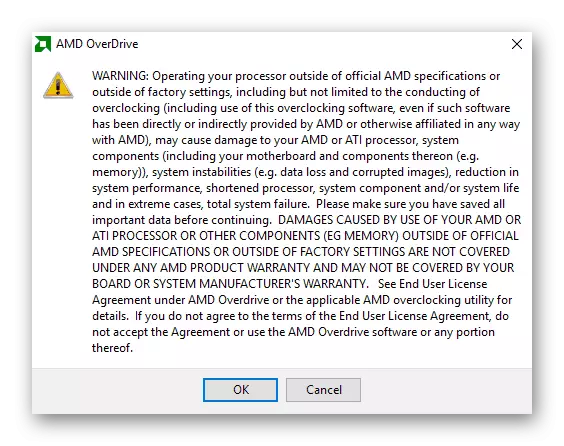
وتقول أن التصرفات الخاطئة يمكن أن تسبب ضررا على اللوحة الأم، المعالج، فضلا عن عدم استقرار النظام (فقدان البيانات، غير لائق عرض الصورة)، وانخفاض أداء النظام، والحد من خدمة الحياة من المعالج، مكونات النظام و / أو النظام بشكل عام، فضلا عن انهيار المشتركة. AMD تعلن أيضا أن جميع التلاعب وعلى مسؤوليتهم الخاصة والمخاطر، و، وذلك باستخدام هذا البرنامج، تقبل اتفاقية ترخيص المستخدم، فإن الشركة ليست مسؤولة عن تصرفاتك وعواقبها. لذلك، تأكد من أن كافة المعلومات الهامة لديها نسخة، وأيضا تتبع بدقة جميع القواعد رفع تردد التشغيل. بعد قراءة هذا التحذير، انقر على "OK" وبدء التثبيت.
- وسيجتمع برنامج تركيب وتشغيل لك على النحو التالي. هنا هو كل نظام المعلومات عن المعالج والذاكرة وغيرها من البيانات الهامة.
- على اليسار هناك قائمة من خلالها يمكنك إدخال بقية أقسام، منها المهتمة نحن في "ساعة / الجهد" علامة التبويب.
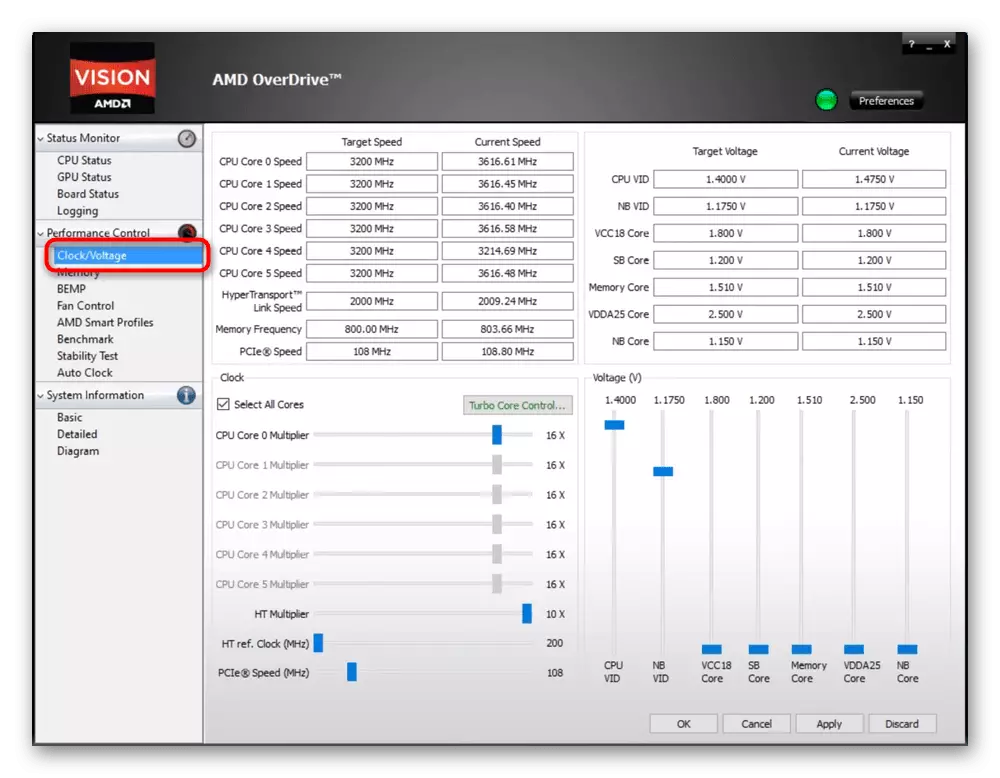
- سيحدث مزيد من الإجراءات في كتلة "على مدار الساعة" - التبديل إليه. بالإضافة إلى ذلك، سيكون من الضروري لمراقبة حالة من التردد، كتلة التي هي أعلى قليلا. ربما سيكون لديك أيضا اللجوء إلى تغيير الجهد، ولكن من الضروري القيام بذلك بلطف للغاية وليس دائما. يشار إلى جميع الكتل عمل في الصورة أدناه.
- أولا وقبل كل شيء، لا بد من تعطيل رفع تردد التشغيل لجميع نوى - ونحن سوف تتحول فقط قبالة أولا (على نحو أدق، وأشار "0"). ولذلك فمن الضروري لهذا البرنامج المداعبات ترددات النوى المتبقية تحت فيركلوكيد عند حدوث الحمل على وحدة المعالجة المركزية. المستخدمين ذوي الخبرة، بطبيعة الحال، سوف تكون قادرة على قضاء بعض الوقت وزيادة يدويا ترددات لكل نواة على حدة، ولكن من الأفضل عدم التعامل مع الوافدين الجدد في هذه المسألة. في هذه الحالة، إذا فرقت في وقت واحد كل حبات، يمكنك بسهولة لقاء تعزيز تبديد الحرارة، والتي قد لا تعامل الكمبيوتر. على نتائج ارتفاع درجة الحرارة وحدة المعالجة المركزية، وربما كنت تعرف مسبقا، لذلك نحن لن نتوقف عن هذا الموضوع.
لتعطيل رفع تردد التشغيل لجميع النوى، في كتلة "على مدار الساعة"، وإزالة خانة الاختيار من تحديد البند جميع النوى. بالنسبة لبعض المستخدمين، وهذا العمل هو غير متوفر بسبب وشملت تكنولوجيا TURBO CORE التحكم. اضغط على زر يحمل نفس الاسم لتعطيل هذا الخيار.
- في النافذة التي تفتح، قم بإزالة علامة من البند "تمكين توربو كور"، انقر على "OK". ونتيجة لذلك، سوف تكون متاحة خيار "SELECT ALL النوى".
- الآن نقل "وحدة المعالجة المركزية الأساسية 0 المضاعف" نقطة التمرير إلى اليمين حرفيا على 1-2 المواقف.
- بعد ذلك، يجب التأكد من معرفة تردد تحصل نتيجة لنزوح المنزلق. هو ظاهر في هذا البند الهدف سرعة. "سرعة الحالي"، ومفهومة من قبل، فإن التردد الحالي.
- بعد جعل التغييرات، انقر فوق الزر "تطبيق". حدث بالفعل التسارع. من الناحية المثالية، يجب أن لا يمكن كسرها أداء الكمبيوتر بعد ذلك. حتى ولو دفعة صغيرة يسبب التحف، شاشة سوداء، الموت الزرقاء أو غيرها من المشاكل، والتوقف عن رفع تردد التشغيل.
- فمن المستحسن أن تذهب فورا لاختبار مدى وحدة المعالجة المركزية سوف تتصرف مع الإعدادات الجديدة. تلعب الموارد كثيفة للألعاب، بالتوازي مع أوفردرايف درجات الحرارة تشغيل لاختبار (المعالج لا تحتاج إلى ارتفاع درجة الحرارة).
انظر أيضا: درجة الحرارة العادية العاملة المعالجات من مختلف الصانعين
التبديل إلى "مراقب الحالة"> "CPU مراقب" علامة التبويب وانظر سلسلة درجة الحرارة على البلاط CPU0.
- يمكنك أيضا استخدام الاستقرار المضمنة في سق، عن طريق الذهاب إلى "مراقبة الأداء"> قسم اختبار الثبات وتشغيله. واعتمادا على هذه النتائج، تسارع يمكن تعديلها، وخفض أو زيادة الترددات.
- إذا كان لديك خبرة وسيلة التجريبية التي يمكنك فرقت المعالج لتردد عالية على مدار الساعة، فمن المحتمل أنه لا يوجد ما يكفي من الجهد لذلك. في هذه الحالة، فإن البرنامج نفسه يخطر عدم وجود فولت بعد النقر فوق "تطبيق". هذا هو المكان الذي وظيفة تغيير الجهد مفيد. وهو ما يكفي لرفع المنزلق الأول ( "CPU VID") بنسبة 1-2 نقطة صعودا. في جميع الحالات الأخرى، لا تحتاج إلى تغيير الجهد نفسك!
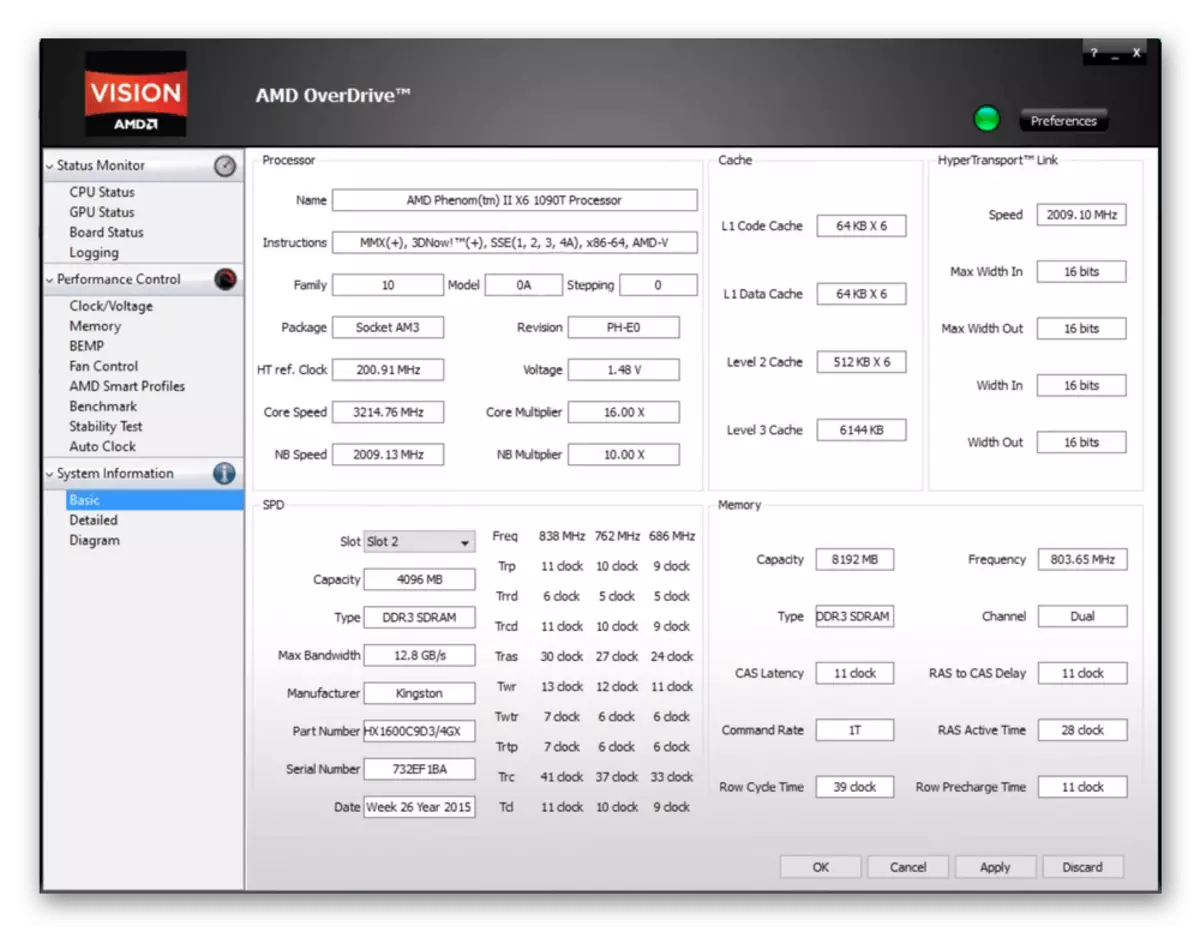
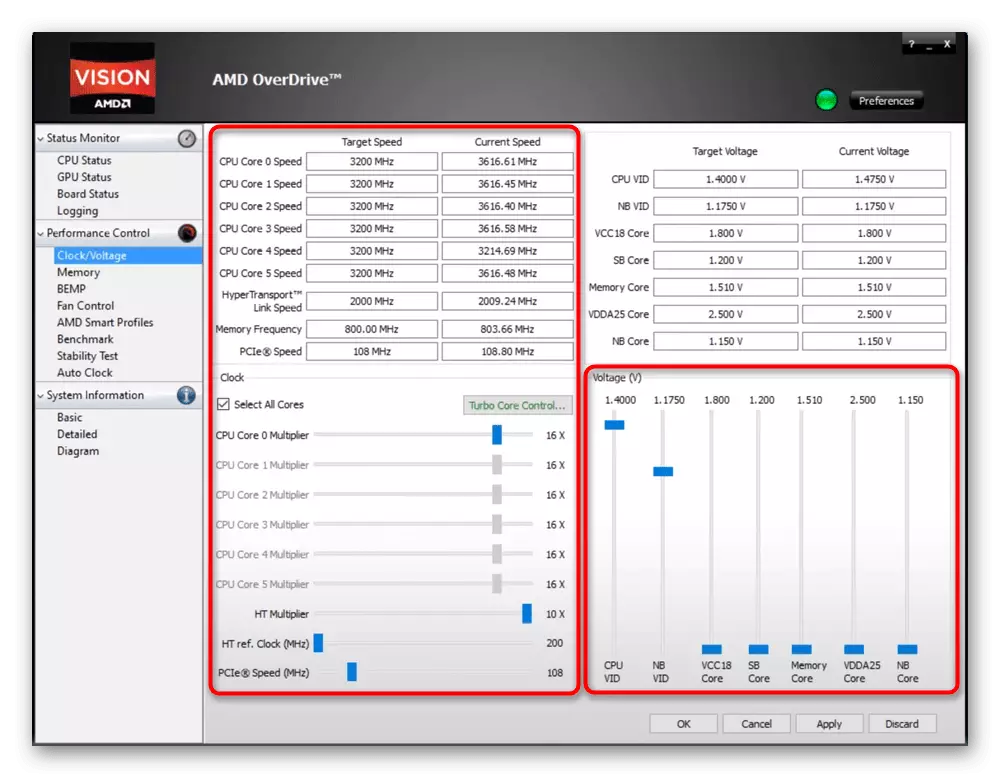
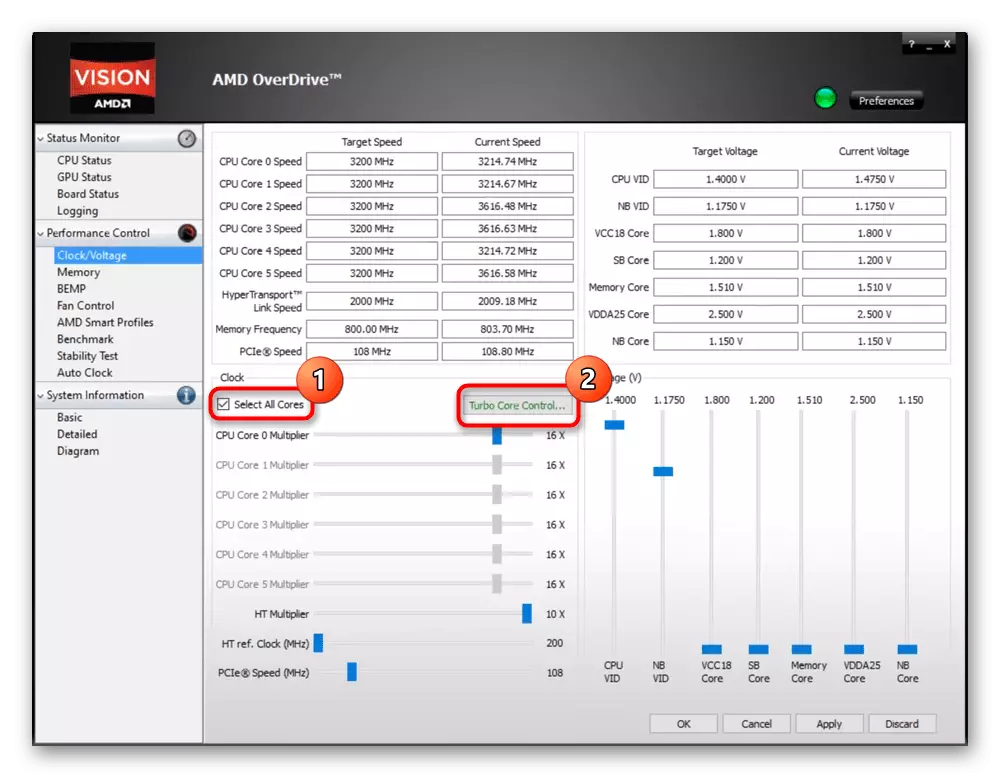
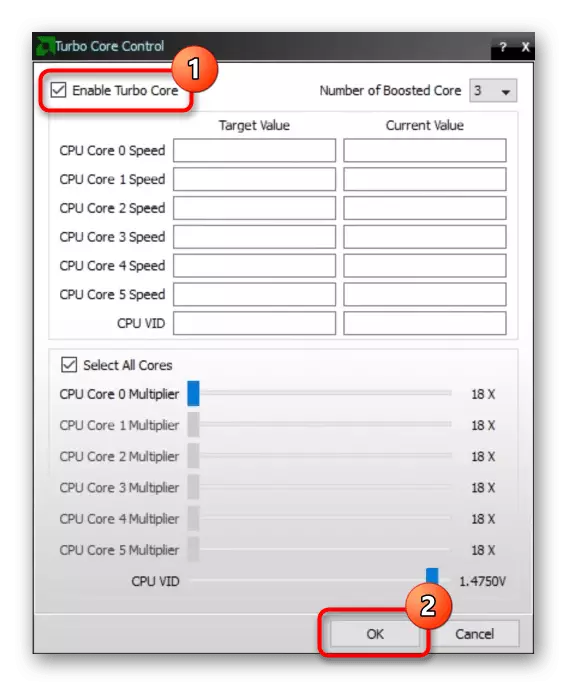
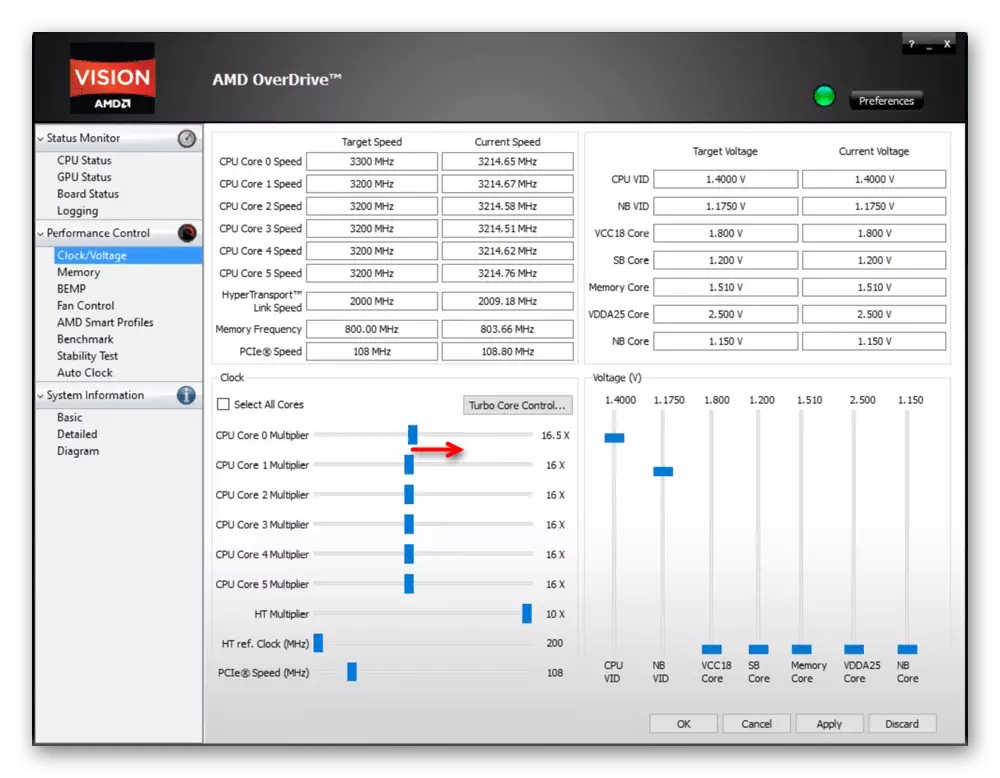
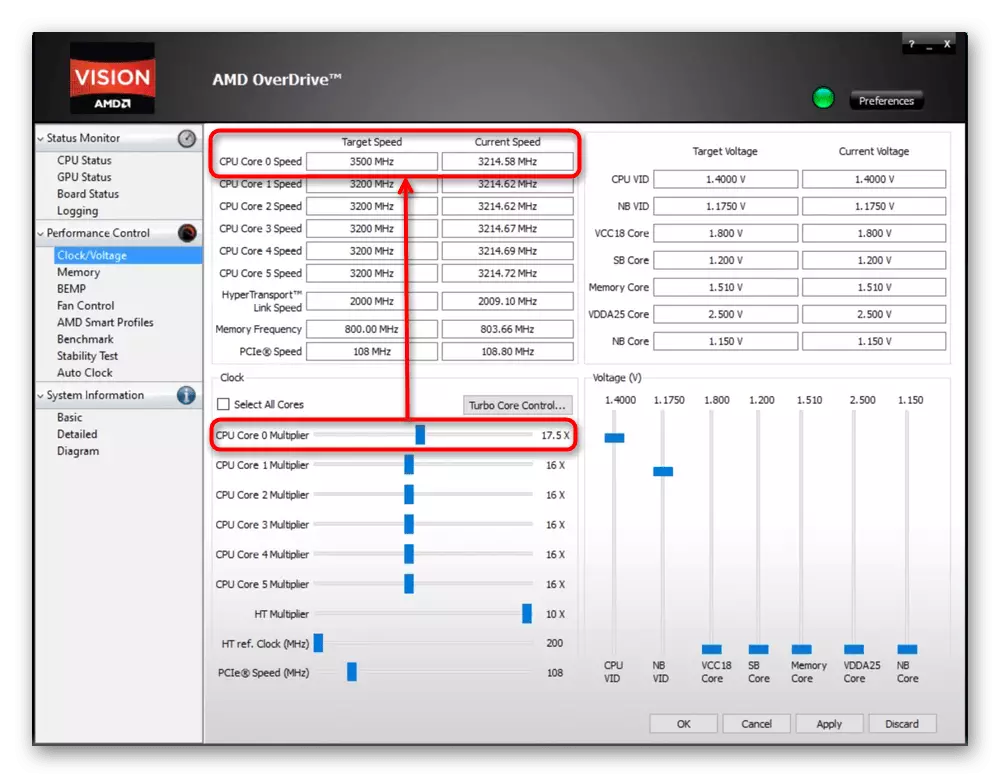
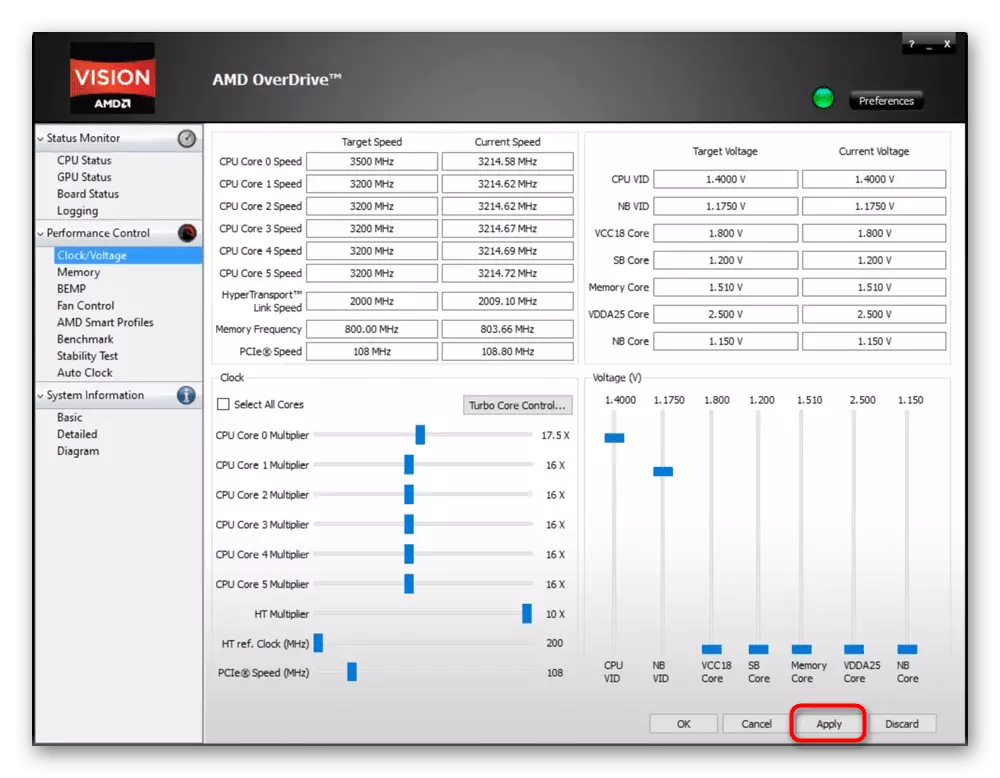
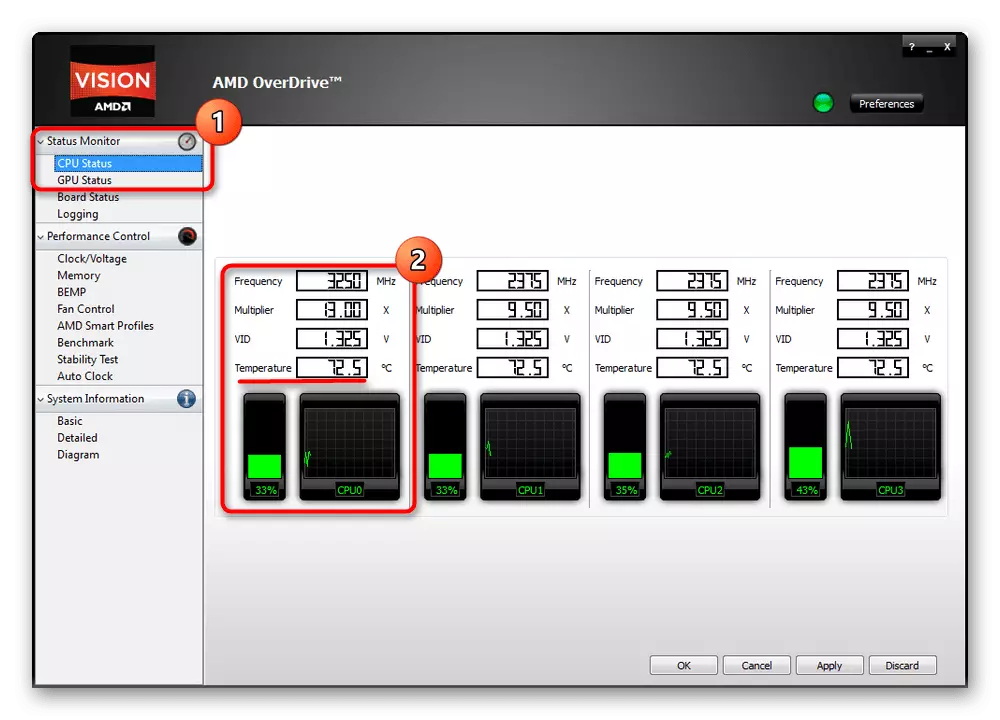
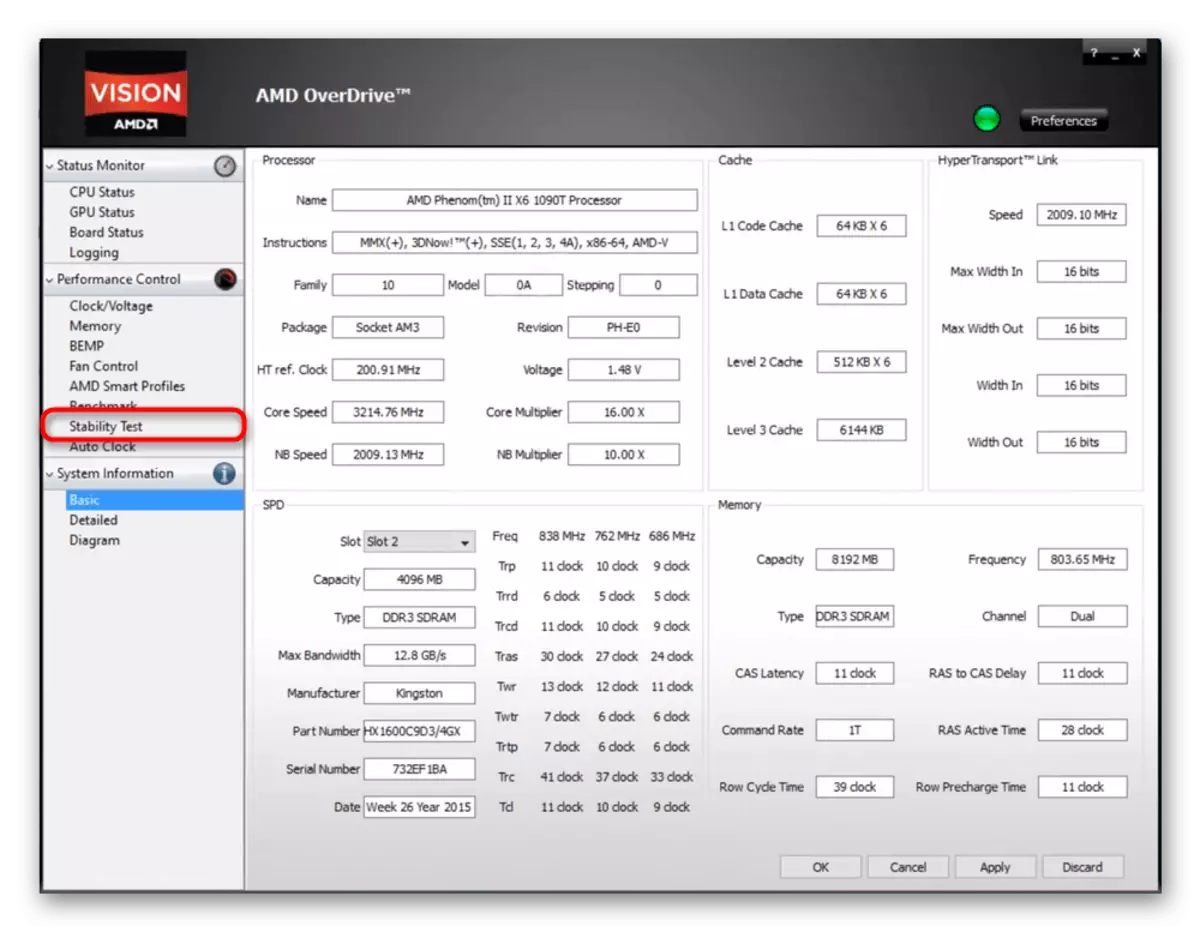
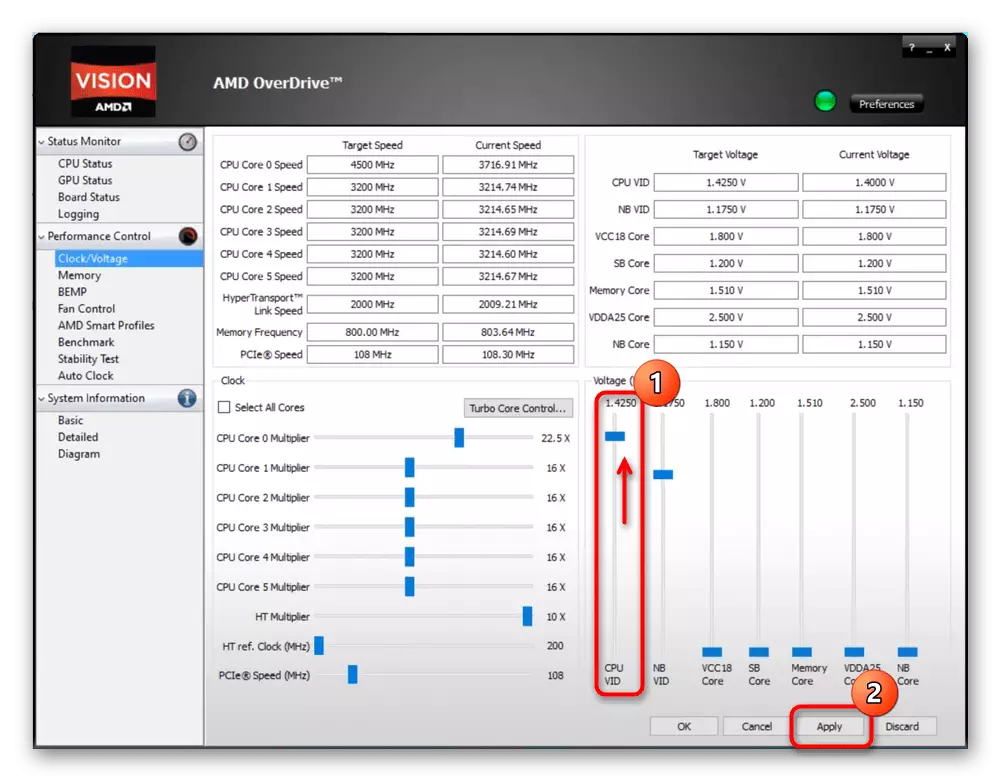
أبعاد بالإضافة إلى ذلك يسمح لك فيركلوك الحلقات الضعيفة الأخرى. لذلك، يمكنك محاولة تسريع أنيق، مثل الذاكرة. وبالإضافة إلى ذلك، فمن الممكن للسيطرة على تشغيل مروحة، والتي هي ذات الصلة في درجات حرارة مرتفعة بعد رفع تردد التشغيل.
اقرأ أيضا: برامج أخرى تسارع AMD معالج
في هذه المقالة، ونحن ننظر في العمل مع AMD سق. حتى تتمكن من فيركلوك المعالج AMD FX 6300 أو نماذج أخرى، بعد أن حصل على زيادة في الأداء ملموسة. في الختام، تجدر الإشارة إلى أن افتراضيا البرنامج لا يحفظ الإعدادات بعد إعادة التشغيل، وذلك مع كل دورة ويندوز الجديدة سوف تحتاج إلى زيادة الترددات.
